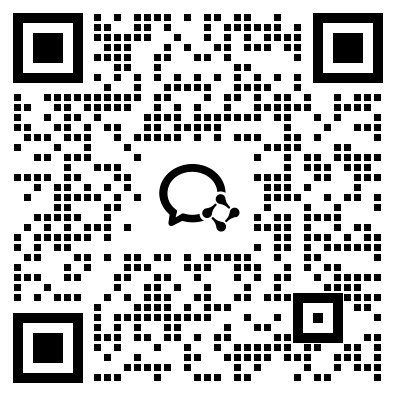电脑安装spss软件的教程
 2021-11-22
2021-11-22 5648
5648电脑安装spss软件的教程。如何在我们的电脑里安装spss软件呢?安装spss软件具体步骤是怎么样的?本期艾思云课堂小编给大家分享一下如何在电脑中安装spss软件,希望能帮到大家。

右击软件压缩包,选择解压到SPSS 24 64位安装包。
2.双击打开SPSS_Statistics_24_win64。
3.等待安装。
4.点击下一步。
5.点击选择“我接受许可”,然后点击下一步。
6.点击下一步
7.点击选择我接受,然后点击下一步。
8.点击更改可以自行选择安装路径,这里我安装到D盘,所以直接把字母C更改为D即可,然后点击下一步。
9.点击安装。
10.等待安装完成。
11.点击完成。
12.点击许可产品然后点击两次下一步。
13.输入代码:9MQT8R78RQBWEXN3WRG7CEC2WCO6TOREVH6CBAI8TI58MI2QM22IKP6V9L8DHS6T2MOFL5MPNSEXTH4SYI24JOU3WO,点击下一步。
14.点击下一步然后点击完成。
15.在开始菜单所有程序中找到IBM SPSS 24软件图标,然后鼠标右击发送到桌面快捷方式。
16.在电子邮件地址处随意输入一个邮箱即可,点击开始试用。
17.点击勾选“以后不在显示此对话框”,然后点击关闭。
18.安装完成。
以上就是本期艾思科蓝分享的内容了,如需了解更多相关内容,请点击页面艾思科蓝关注我们,我们会定期分享更多大家关心的资料以及想要了解的资讯哦。
收藏1
点赞0